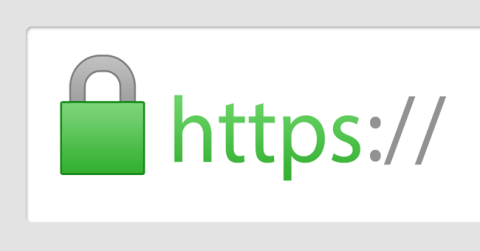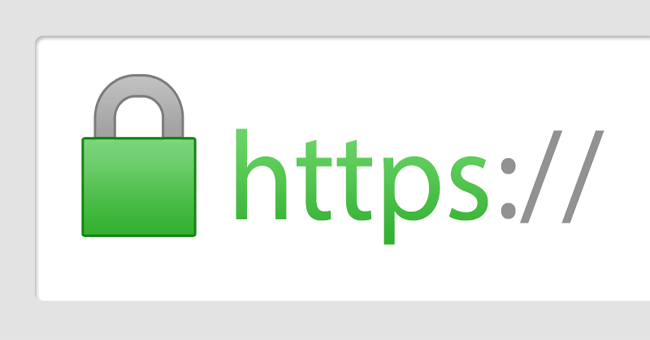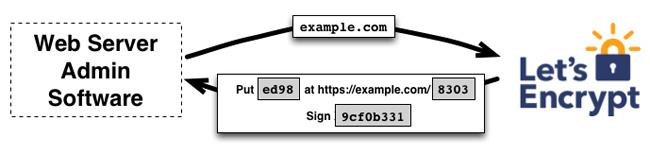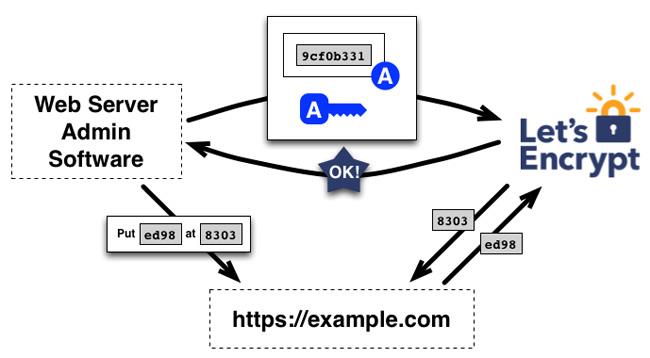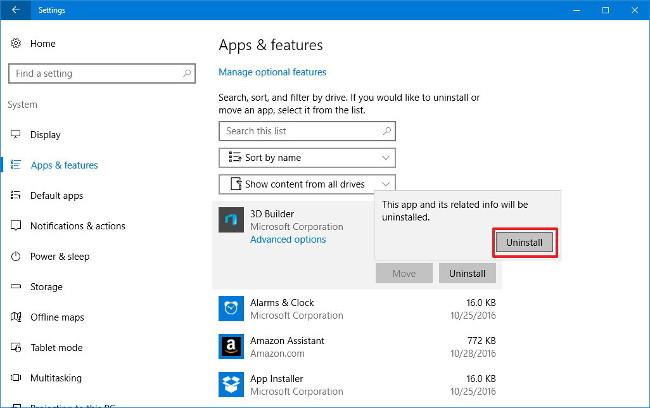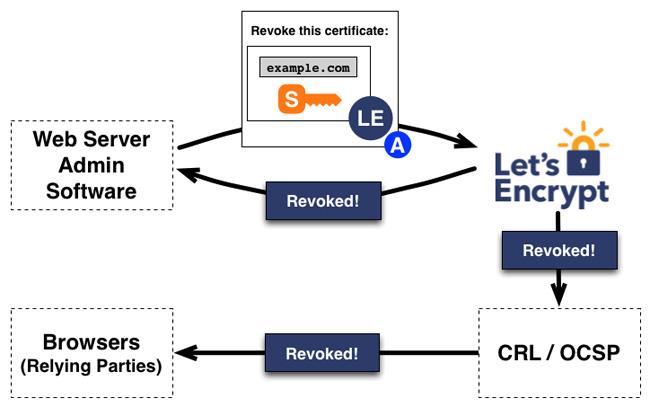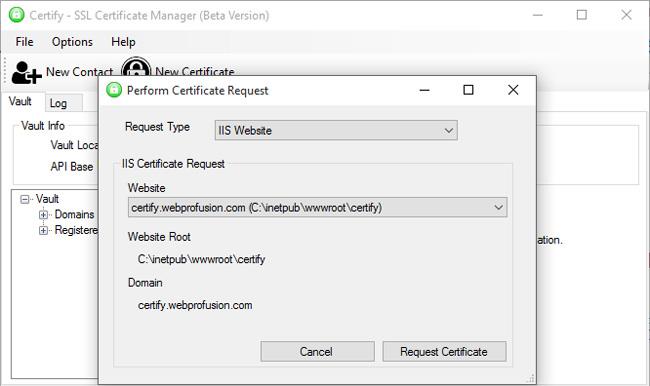Τι είναι το SSL; Τι είναι το Let's Encrypt; Εάν δημιουργείτε έναν ιστότοπο με σκοπό να κερδίσετε χρήματα, διαβάστε αυτό το άρθρο.
Πριν μάθετε για το Let's Encrypt, πρέπει να μάθετε τι είναι το SSL, τη σημασία του για τους ιστότοπους και γιατί οι "φτωχοί" εξακολουθούν να χρειάζονται SSL για τους ιστότοπούς τους;
Συγκεκριμένα: Τι είναι το SSL; Είναι το SSL σημαντικό για ιστότοπους;
Σε αυτό το σημείο, από προεπιλογή καταλαβαίνετε ήδη πολύ καλά το SSL και αναζητάτε δωρεάν SSL για τον ιστότοπό σας, οπότε ήρθε η ώρα να μάθετε για το Let's Encrypt.
Τι είναι το Let's Encrypt;
Το Let's Encrypt είναι ένας δωρεάν, αυτοματοποιημένος πάροχος πιστοποιητικών SSL που λειτουργεί προς όφελος της κοινότητας. Διαχειρίζεται η Ομάδα Έρευνας Ασφάλειας Διαδικτύου (ISRG).
Το Let's Encrypt παρέχει στους διαχειριστές ιστοτόπων το ψηφιακό πιστοποιητικό που απαιτείται για την ενεργοποίηση του HTTPS (SSL ή TLS) για τον ιστότοπό τους, εντελώς δωρεάν και με τον πιο φιλικό προς τον χρήστη τρόπο. Όλα βασίζονται στο στόχο της δημιουργίας ενός πιο ασφαλούς, ιδιωτικού και σεβασμού περιβάλλοντος Ιστού για τους χρήστες.
Το Let's Encrypt παρέχει ένα πιστοποιητικό SSL επικύρωσης τομέα, το οποίο σημαίνει ότι μετά την εγκατάσταση, ο ιστότοπός σας θα έχει μπλε κλείδωμα στη γραμμή διευθύνσεων του προγράμματος περιήγησης όταν οι χρήστες έχουν πρόσβαση σε αυτόν.
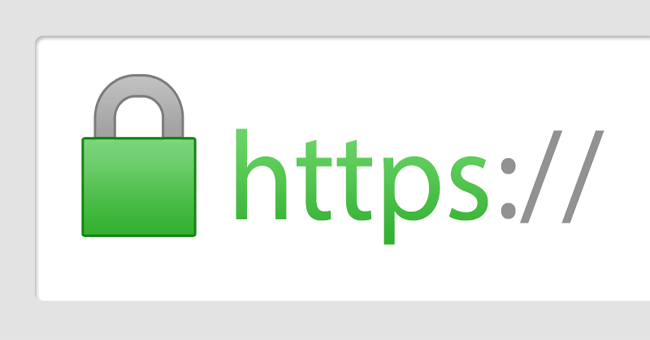
Οφέλη από τη χρήση του Let's Encrypt
- Δωρεάν: Εφόσον έχετε ένα όνομα τομέα, μπορείτε να χρησιμοποιήσετε το Let's Encrypt για να αποκτήσετε ένα αξιόπιστο πιστοποιητικό χωρίς να ξοδέψετε ούτε μια δεκάρα.
- Αυτόματο: Το λογισμικό που εκτελείται στον διακομιστή ιστού μπορεί να αλληλεπιδράσει με το Let's Encrypt για να αποκτήσει γρήγορα πιστοποιητικά, να τα διαμορφώσει με ασφάλεια για χρήση και να τα αντικαταστήσει αυτόματα όταν χρειάζεται.
- Ασφαλές: Το Let's Encrypt θα λειτουργεί ως πλατφόρμα που προωθεί τα καλύτερα του TLS, τόσο από την πλευρά της CA (Αρχή πιστοποιητικών) όσο και βοηθώντας τους χειριστές ιστότοπων να προστατεύουν σωστά τους διακομιστές τους.
- Διαφάνεια: Όλα τα πιστοποιητικά που εκδίδονται ή ανακαλούνται θα καταγράφονται δημόσια και μπορούν να επιθεωρηθούν από οποιονδήποτε.
- Χωρίς περιορισμούς: Το πρωτόκολλο αυτόματης έκδοσης και ανανέωσης θα δημοσιευτεί ως δημόσιο πρότυπο και ενδέχεται να υιοθετηθεί από άλλους.
- Συνεργασία: Όπως και άλλα βασικά πρωτόκολλα Διαδικτύου, το Let's Encrypt προσπαθεί να ωφελήσει την κοινότητα και δεν βρίσκεται υπό τον έλεγχο κανενός οργανισμού.
Πώς το Let's Encrypt δημιουργεί δωρεάν πιστοποιητικά SSL;
Ο στόχος του Let's Encrypt και του πρωτοκόλλου ACME είναι να δημιουργήσει έναν διακομιστή HTTPS και να αποκτήσει αυτόματα ένα αξιόπιστο πιστοποιητικό στο πρόγραμμα περιήγησης χωρίς καμία ανθρώπινη παρέμβαση. Αυτό γίνεται εκτελώντας έναν διαχειριστή πιστοποιητικών στον διακομιστή web.
Για να κατανοήσουμε πώς λειτουργεί η τεχνολογία Let's Encrypt, ας προχωρήσουμε στη διαδικασία δημιουργίας ενός ιστότοπου https://example.com/ με έναν διαχειριστή πιστοποιητικών που υποστηρίζει το Let's Encrypt.
Υπάρχουν 2 βήματα σε αυτή τη διαδικασία. Αρχικά, ο διαχειριστής θα αποδείξει στην αρχή έκδοσης πιστοποιητικών ότι ο διακομιστής ιστού ελέγχει ένα όνομα τομέα. Στη συνέχεια, ο διαχειριστής μπορεί να ζητήσει, να ανανεώσει ή να ανακαλέσει το πιστοποιητικό για αυτόν τον τομέα.
Επιβεβαίωση ονόματος τομέα:
Το Let's Encrypt προσδιορίζει τη διαχείριση διακομιστή με ένα δημόσιο κλειδί. Την πρώτη φορά που το λογισμικό διαχείρισης αλληλεπιδρά με το Let's Encrypt, δημιουργεί ένα νέο ζεύγος κλειδιών και αποδεικνύει στην αρχή έκδοσης πιστοποιητικών Let's Encrypt ότι ο διακομιστής ελέγχει έναν ή περισσότερους τομείς. Αυτό είναι παρόμοιο με την παραδοσιακή διαδικασία CA για τη δημιουργία ενός λογαριασμού και την προσθήκη ενός ονόματος τομέα σε αυτόν τον λογαριασμό.
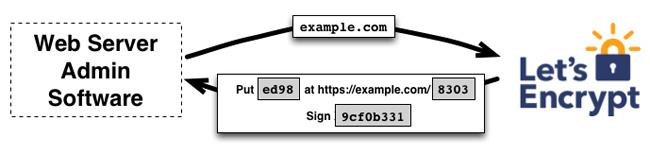
Για να ξεκινήσει αυτή η διαδικασία, ο διαχειριστής ζητά από το Let's Encrypt CA τις πληροφορίες που απαιτούνται για να αποδείξει ότι ελέγχει το example.com. Το Let's Encrypt θα εξετάσει και θα υποβάλει αιτήματα, πρέπει να το ολοκληρώσετε για να αποδείξετε ότι έχετε τον έλεγχο του ονόματος τομέα. Έχετε δύο επιλογές:
- Δώστε μια εγγραφή DNS με το όνομα example.com
- Καταχωρίστε την πηγή HTTP κάτω από μια γνωστή διεύθυνση URL στη διεύθυνση https://example.com/
Μετά την ολοκλήρωση των απαιτήσεων, το Let's Encrypt θα παράσχει στον διαχειριστή πιστοποιητικών ένα ζεύγος ιδιωτικών κλειδιών για να αποδείξει ότι ελέγχει το ζεύγος κλειδιών.
Σε αυτό το σημείο, ο διαχειριστής τοποθετεί ένα αρχείο στη διαδρομή που καθορίζεται στον ιστότοπο https://example.com. Ο διαχειριστής υπογράφει επίσης ένα ιδιωτικό κλειδί, το οποίο με την ολοκλήρωση ειδοποιεί την ΑΠ ότι ολοκλήρωσε την επικύρωση.
Η επόμενη δουλειά της ΑΠ είναι να ελέγξει εάν οι δεδομένες απαιτήσεις έχουν ικανοποιηθεί ή όχι. Η αρχή αρχής επαληθεύει την υπογραφή, προσπαθεί να πραγματοποιήσει λήψη του αρχείου από τον διακομιστή web και βεβαιώνεται ότι λαμβάνει το επιθυμητό περιεχόμενο.
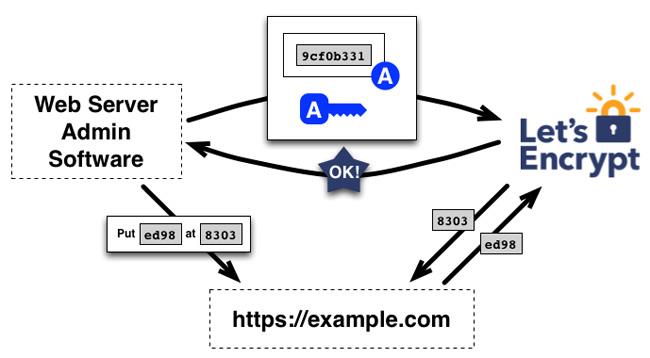
Εάν η υπογραφή είναι έγκυρη, οι απαιτήσεις έχουν ικανοποιηθεί και ο διαχειριστής που προσδιορίζεται από το δημόσιο κλειδί εξουσιοδοτείται να λειτουργεί ως διαχειριστής πιστοποιητικών για παράδειγμα.com. Το ζεύγος κλειδιών που χρησιμοποιεί ο διαχειριστής για παράδειγμα.com ονομάζεται "εξουσιοδοτημένο ζεύγος κλειδιών".
Έκδοση και ανάκληση πιστοποιητικού
Μόλις ο διαχειριστής έχει το "εξουσιοδοτημένο ζεύγος κλειδιών", η αίτηση, η ανανέωση και η ανάκληση του πιστοποιητικού SSL είναι απλή, απλώς στείλτε το μήνυμα διαχείρισης πιστοποιητικού και υπογράψτε με το εξουσιοδοτημένο ζεύγος κλειδιών.
Για να αποκτήσει ένα πιστοποιητικό για τον τομέα, ο διαχειριστής δημιουργεί ένα αίτημα υπογραφής πιστοποιητικού PKCS#10, το οποίο ζητά από την αρχή έκδοσης πιστοποιητικού Let's Encrypt να εκδώσει ένα πιστοποιητικό για παράδειγμα.com με ένα καθορισμένο δημόσιο κλειδί. Ως συνήθως, το CSR περιλαμβάνει μια υπογραφή χρησιμοποιώντας το ιδιωτικό κλειδί που αντιστοιχεί στο δημόσιο κλειδί στο CSR. Ο διαχειριστής υπογράφει επίσης το CSR με το κλειδί εξουσιοδότησης, για παράδειγμα.com, ώστε να γνωρίζει το Let's Encrypt CA ότι έχει εξουσιοδοτηθεί.
Όταν το Let's Encrypt CA λαμβάνει το αίτημα, επαληθεύει και τις δύο υπογραφές. Εάν όλα φαίνονται καλά, εκδίδει ένα πιστοποιητικό στο example.com με το δημόσιο κλειδί από το CSR και το επιστρέφει στον διαχειριστή.
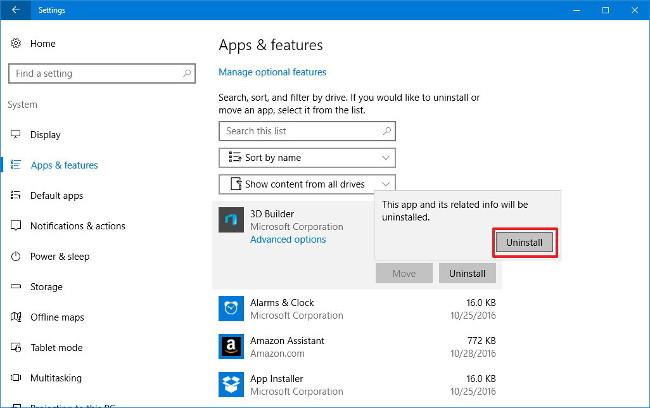
Η ανάκληση πιστοποιητικού λειτουργεί με παρόμοιο τρόπο. Ο διαχειριστής υπογράφει το αίτημα ανάκλησης με το ζεύγος κλειδιών εξουσιοδότησης για παράδειγμα.com και το Let's Encrypt CA επαληθεύει ότι το αίτημα ήταν πράγματι εξουσιοδοτημένο. Στη συνέχεια, θα εξαγάγει τις πληροφορίες ανάκλησης πιστοποιητικού στα συνήθη κανάλια ανάκλησης (όπως CRL, OCSP), βασιζόμενα σε τρίτα μέρη, όπως προγράμματα περιήγησης, έτσι ώστε να μην αποδέχονται το ανακληθέν πιστοποιητικό.
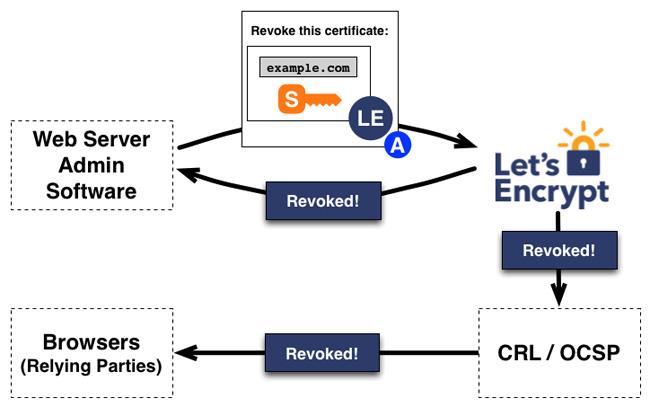
Λογισμικό διαχείρισης πιστοποιητικών SSL σε διακομιστές Windows - Certify
Το Let's Encrypt είναι μια δωρεάν υπηρεσία για τη δημιουργία ενός αξιόπιστου πιστοποιητικού SSL για τον τομέα σας, αλλά τα περισσότερα από τα εργαλεία είναι μόνο γραμμή εντολών. Εάν χρησιμοποιείτε διακομιστή Windows, εγκαταστήστε το Certify. Αυτό το λογισμικό προσφέρει μια απλή διεπαφή χρήστη για τη διαχείριση πιστοποιητικών SSL. Απλώς ενεργοποιήστε το Certify στον διακομιστή ιστού IIS για να ξεκινήσετε.
Κατεβάστε το Certify δωρεάν
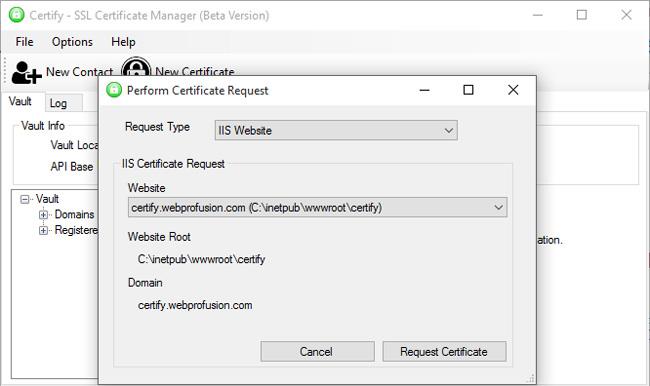
Κύρια χαρακτηριστικά του Certify:
- Εύκολο στην εγκατάσταση
- Δημιουργήστε εύκολα αιτήματα πιστοποιητικών, εξουσιοδοτήστε και ανανεώστε νέα πιστοποιητικά
- Διαχείριση πιστοποιητικών και σχετικών πληροφοριών
- Η δυνατότητα κλειδώματος IIS καθιστά εύκολη την παρακολούθηση των βέλτιστων πρακτικών SSL για την απενεργοποίηση μη ασφαλών πρωτοκόλλων και κρυπτογράφησης.
Ας ελπίσουμε ότι οι πληροφορίες σε αυτό το άρθρο θα είναι χρήσιμες σε όσους δημιουργούν ιστότοπους για να κερδίζουν περισσότερα έσοδα καθώς και σε άλλους διαχειριστές ιστότοπων.
Επιπλέον, μπορείτε να ανατρέξετε σε: